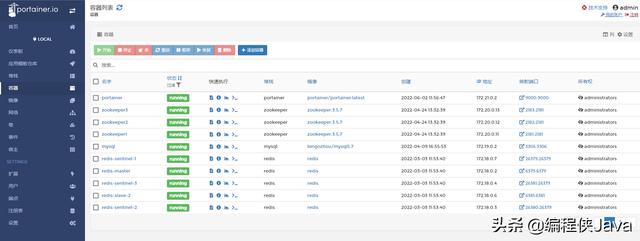之前介绍了很多实用docker以及docker-compose部署容器应用,比如Redis、mysql、oracle等,部署了这些容器,怎么去监控这些容器的运行状态呢?当然可以进入服务器使用操作系统命令比如docker ps来查看应用的状态,但是有时候因为环境的限制或者安全的考虑,不会让你轻易连接服务器,那么就可以搭建可视化图形工具Portainer来实现这个功能。

Portainer 是一个用于管理容器化应用程序的开源工具。它在数据中心和边缘与Kubernetes、Docker、Docker Swarm、Azure ACI一起使用。
Portainer 消除了与编排器相关的复杂性,因此任何人都可以管理容器。它可用于部署和管理应用程序、观察容器的行为并提供广泛部署容器所需的安全性和治理。
接下来就讲解一下使用docker-compose搭建Portainer环境以及Portainer的使用
一、搭建partainer服务环境
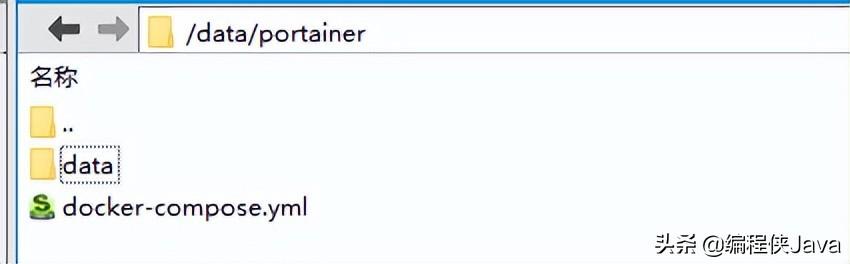
docker-compose.yml文件内容:
version: “3.6”
services:
portainer-mian:
container_name: portainer
image: portainer/portainer:latest
privileged: true
restart: always
ports:
– “9000:9000”
volumes:
– /var/run/docker.sock:/var/run/docker.sock:rw
– ./data:/data:rw
networks:
– traefik
labels:
– “traefik.enable=true”
– “traefik.docker.network=traefik”
– “traefik.http.routers.portainer_halobug.entrypoints=https”
– “traefik.http.routers.portainer_halobug.rule=Host(`portainer.halobug.cn`)”
– “traefik.http.routers.portainer_halobug.tls=true”
– “traefik.http.services.portainer_halobug-backend.loadbalancer.server.scheme=http”
– “traefik.http.services.portainer_halobug-backend.loadbalancer.server.port=9000”
logging:
driver: “json-file”
options:
max-size: “10m”
networks:
traefik:
external: true
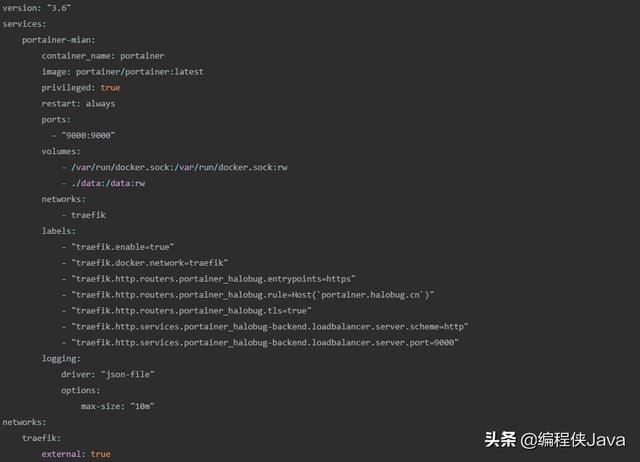
初始的Portainer是英文版本,为了方便查看,这里进行汉化。汉化步骤如下:
(1)下载汉化包,主要是public文件,内容结构如下
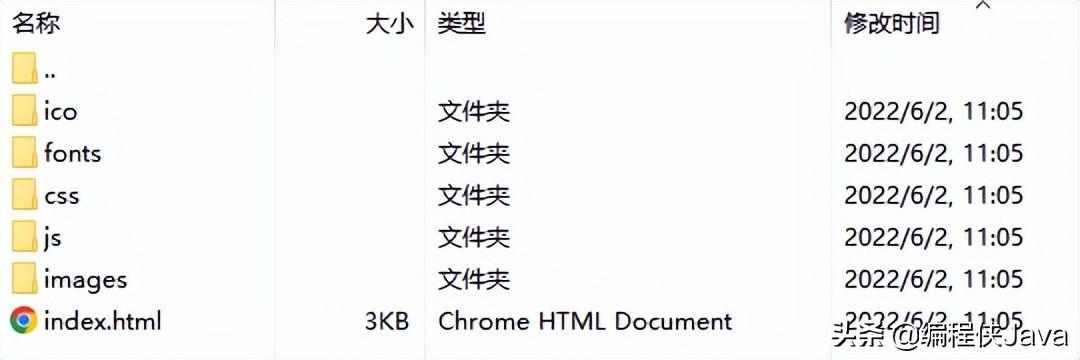
(2)解压至Portainer的工作目录【与docker-compose.yml同级】

- 修改docker-compose.yml文件如下,主要增加了汉化包的挂载
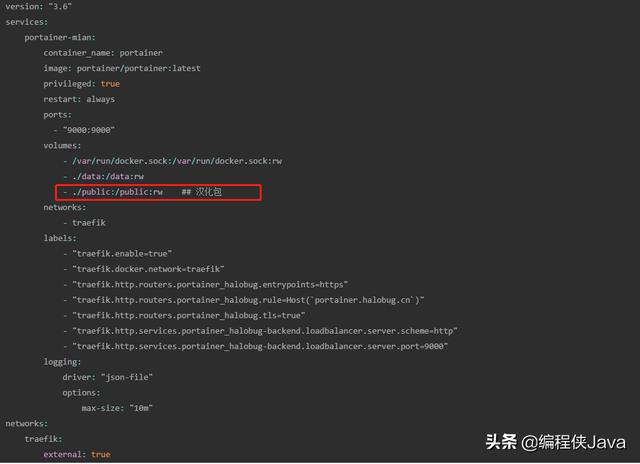
以docker-compose 方式启动服务
docker-compose up -d
如果提示
ERROR: Network traefik declared as external, but could not be found. Please create the network manually using docker network create traefik and try again
按照提示使用命令:docker network create traefik 创建网络
再次重启,启动成功之后使用docker ps可以看到Portainer 服务
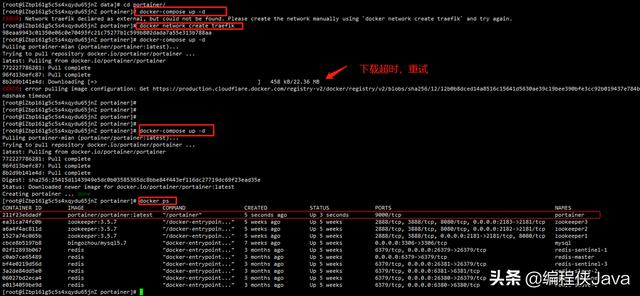
二、配置外网访问
部署到服务器上之后,需要外网访问,我这里使用的是阿里云centos,现在阿里云平台配置安全策略【就是新增项目的端口,把端口开放出去】

如果服务器开启了防火墙,再到服务器上防火墙增加端口9000;如果服务器没开启防火墙不加端口也能访问
(1)查看防火墙状态:firewall-cmd –state 或者 查看firewall服务状态 : systemctl status firewalld
(2)重新加载配置:firewall-cmd –reload
(3)查看开放的端口:firewall-cmd –list-ports
(4) 关闭firewall:systemctl stop firewalld.service
(5) 重启firewall:systemctl restart firewalld.service
(6) 启动firewall:systemctl start firewalld.service
(7)开启防火墙端口:firewall-cmd –zone=public –add-port=9000/tcp –permanent
(8)关闭防火墙端口:firewall-cmd –zone=public –remove-port=9000/tcp –permanent
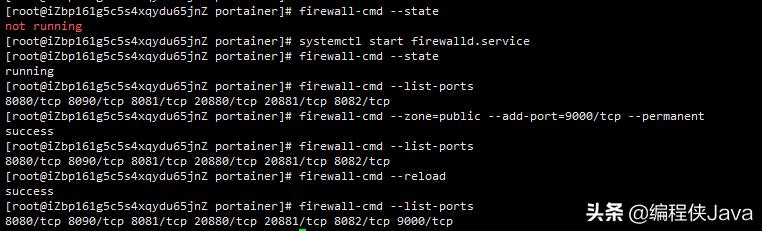
注意事项 : docker 启动之后再启动 或者重启 防火墙,一定要重启 docker进程,否则使用docker-compose启动服务会报错
重启 docker :systemctl restart docker
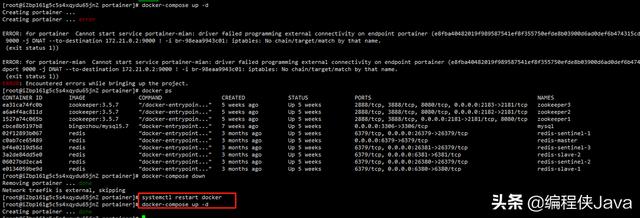
三、平台设置
登录平台, 创建用户,点击Create user 进入下一步:
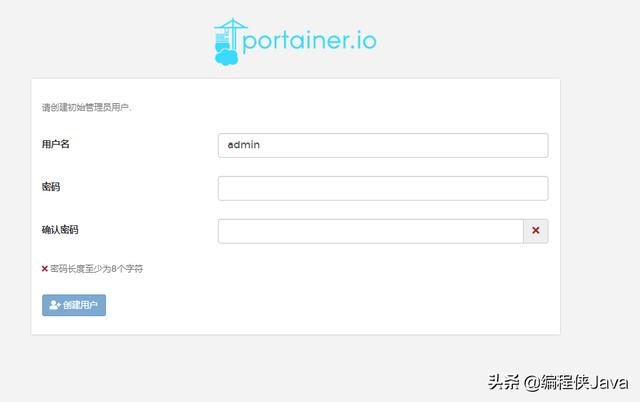
选择管理的容器环境:
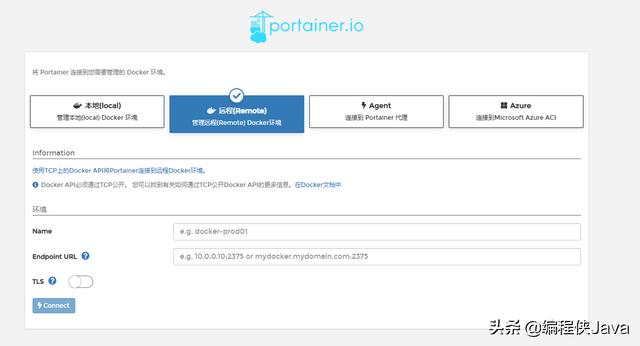
查看容器列表